OPPO投屏
PO投屏是指将OPPO手机屏幕上的内容(如照片、视频、文件等)通过无线或有线方式传输到其他设备(如电视、投影仪、电脑等)上显示的功能,以下是关于OPPO投屏的详细介绍:

投屏方式及操作步骤
| 投屏方式 | 操作步骤 | 适用场景 |
|---|---|---|
| 手机自带投屏功能(多屏互动/手机投屏) | 确保OPPO手机和接收设备(如智能电视)连接同一Wi-Fi网络,下滑手机屏幕打开控制中心,点击“投屏”选项,手机便会自动搜索可投屏的设备,在搜索列表中选择相应设备后,稍作等待,手机画面即可成功投屏到大屏之上 | 接收设备支持Miracast协议且在同一Wi-Fi网络下,如大部分智能电视、部分投影仪等 |
| 借助第三方投屏软件(以AirDroid Cast为例) | 让OPPO手机和Windows电脑连接同一网络,并且都安装AirDroid Cast,电脑上打开AirDroid Cast,点击【无线】,获取9位数的投屏码,OPPO手机上打开AirDroid Cast,点击左下角【投射屏幕】,然后将9位数投屏码填写到框内,再点击【投屏】 | 当接收设备不支持手机自带投屏功能或需要跨不同系统投屏时,如电脑投屏到电视、手机投屏到Mac电脑等 |
常见问题及解决方法
投屏搜索不到设备
- 原因:手机和接收设备未连接同一Wi-Fi网络;接收设备不支持Miracast协议或投屏功能未开启;周围存在较多Wi-Fi信号干扰导致搜索失败。
- 解决方法:检查并确保手机和接收设备连接同一Wi-Fi;查看接收设备说明书或设置中是否开启投屏相关功能;尽量减少周围Wi-Fi干扰,可将其他不必要的Wi-Fi设备关闭或移至离投屏设备较远的位置。
投屏画面卡顿或延迟
- 原因:网络信号不稳定,带宽不足;手机性能不足,运行的程序过多占用大量资源;接收设备性能较差,处理投屏数据较慢。
- 解决方法:靠近路由器,增强Wi-Fi信号强度,或更换更稳定的网络环境;关闭手机上不必要的后台程序,释放手机性能;对于接收设备,可尝试重启或升级其系统固件,以提高投屏数据处理能力。
投屏的应用场景
- 家庭娱乐:将OPPO手机上的电影、电视剧、音乐等投屏到电视上,享受大屏视听体验,还可以在玩游戏时投屏,与家人朋友一起互动,增加游戏乐趣。
- 办公演示:在会议或教学中,无需繁琐的接线,直接将OPPO手机投屏到投影仪或会议室的大屏设备上,方便展示文档、PPT、图片等内容,提高演示效率。
- 照片分享:与家人聚会时,可将手机中的照片投屏到电视上,大家一起观看回忆美好瞬间,比在手机上逐个传看更加方便。
投屏的注意事项
- 在使用投屏功能时,要注意保护个人隐私,避免在公共网络环境中投屏敏感信息。
- 部分投屏方式可能会消耗较多的流量或电量,使用完毕后应及时关闭投屏功能。
- 不同的OPPO手机型号和系统版本可能在投屏操作上略有差异,具体以手机实际设置和操作为准。
相关问答FAQs
问题1:OPPO手机投屏到电视时,电视提示无法连接怎么办?
答案:首先检查手机和电视是否连接同一Wi-Fi网络,若已连接则尝试重启手机和电视的投屏功能,若问题依旧存在,可能是电视的投屏设置有问题,可查看电视的设置菜单中投屏相关选项是否正确开启,或者尝试恢复电视的出厂设置(注意恢复出厂设置会清除电视的所有设置,需谨慎操作),如果电视支持Miracast协议但仍然无法连接,可尝试更新电视的系统固件或联系电视厂商客服寻求帮助。

问题2:使用AirDroid Cast投屏时,投屏码输入正确但无法投屏是怎么回事?
答案:可能是手机和电脑的网络连接不稳定,可检查网络是否正常,尝试重新连接网络或更换网络环境,要确保手机上的AirDroid Cast应用是最新版本,若不是则进行更新,还有可能是电脑端的AirDroid Cast程序出现问题,可尝试关闭后重新打开该程序,或者卸载后重新安装。
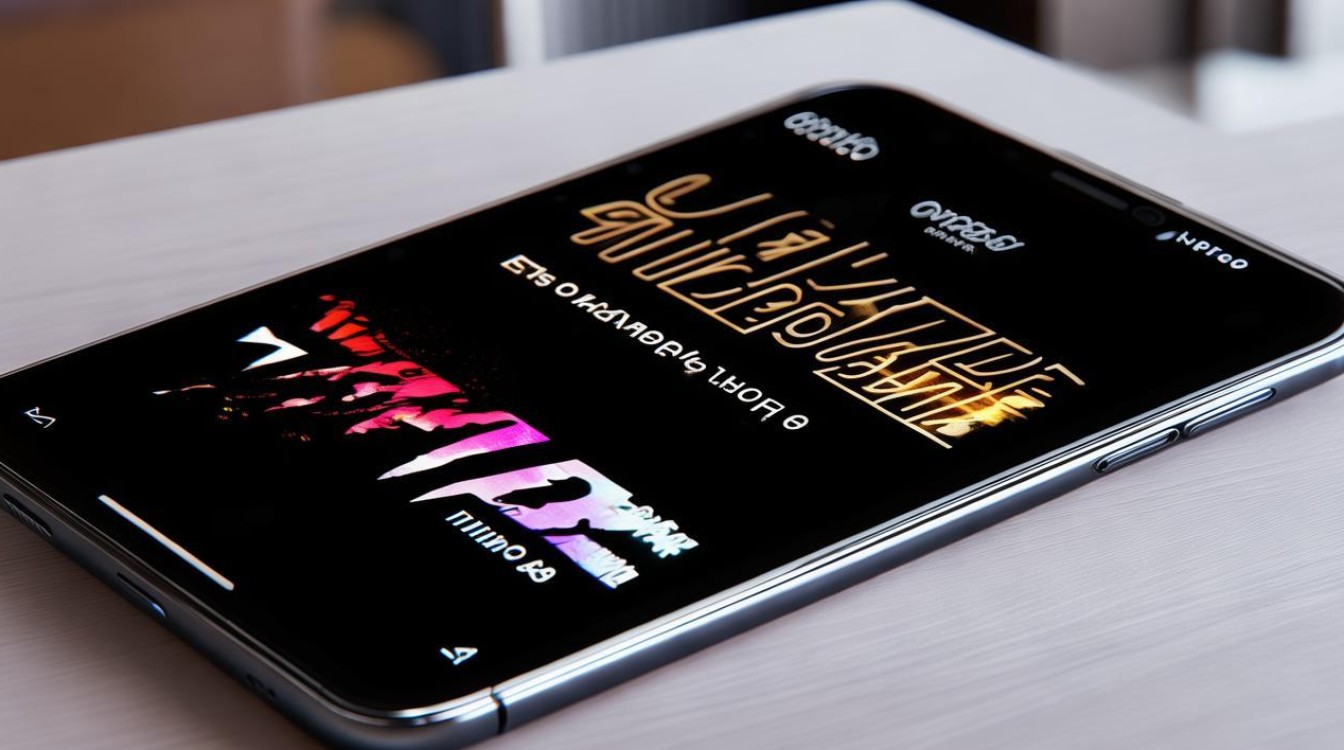
版权声明:本文由环云手机汇 - 聚焦全球新机与行业动态!发布,如需转载请注明出处。



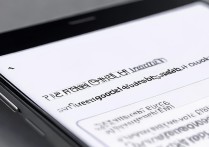



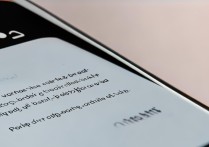

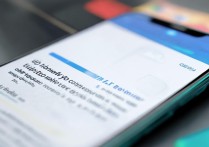


 冀ICP备2021017634号-5
冀ICP备2021017634号-5
 冀公网安备13062802000102号
冀公网安备13062802000102号